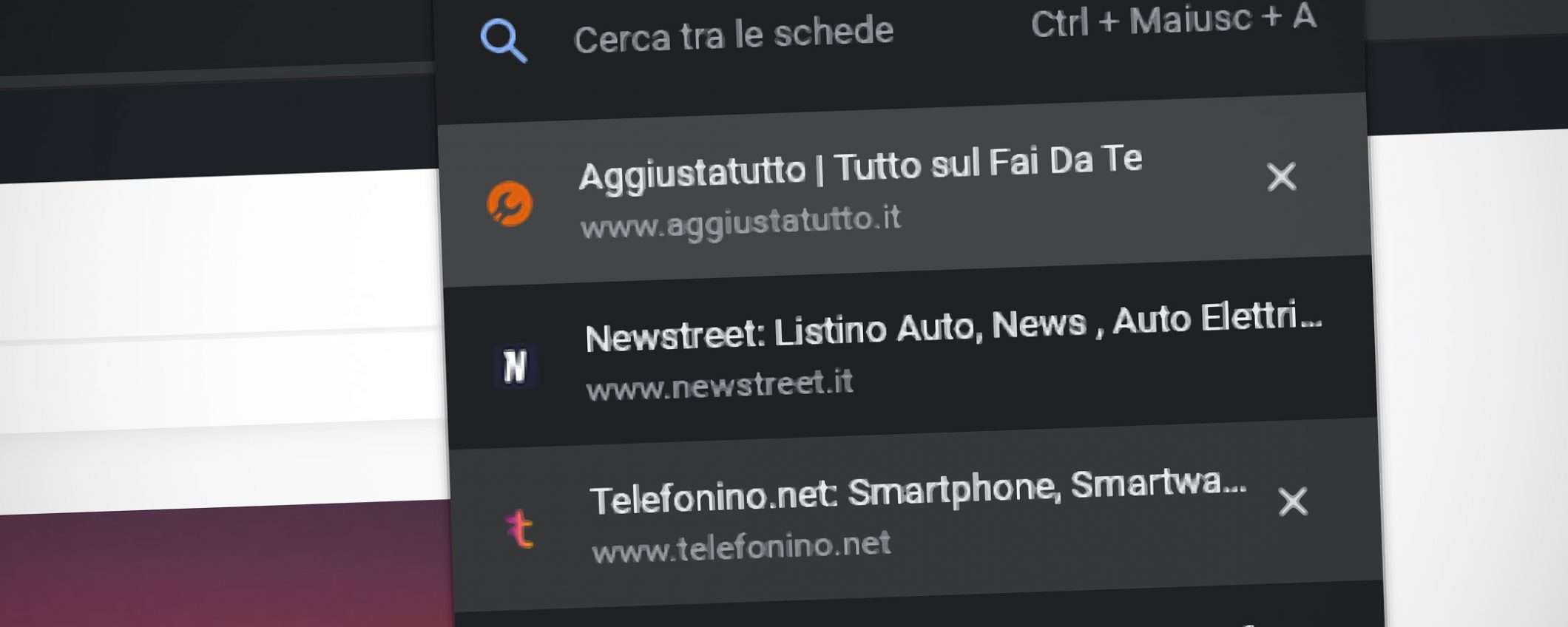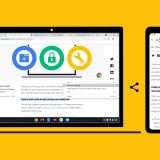L’aggiornamento alla versione 90 di Chrome rilasciato la scorsa settimana per qualcuno ha comportato la comparsa, nell’angolo superiore destro dell’interfaccia, di una piccola icona circolare con una freccia che punta verso il basso. Di cosa si tratta? Della funzionalità Tab Search.
Tab Search: come attivare la funzionalità in Chrome
È utile soprattutto per coloro che durante le lunghe sessioni trascorse online si trovano a dover fare i conti con un gran numero di schede aperte nel browser. Di fatto permette di eseguire una ricerca per trovarne immediatamente una specifica, senza doverle passare tutte in rassegna: basta specificare una parola chiave. Non tutti possono ancora fruirne, poiché il rollout è al momento limitato a una porzione di utenti. A dire il vero un modo per attivarla in modo forzato c’è.
Bisogna passare dai flag di Chrome. Il primo step è quello che prevede di digitare “chrome://flags/” (senza virgolette) nella barra dell’indirizzo, per poi scrivere “tab search” nel campo di ricerca. La voce corretta comparirà in automatico.
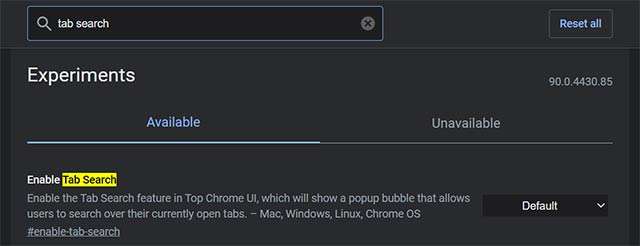
Selezionare quindi il valore “Enabled” tra quelli disponibili dal menu a tendina a tendina e procedere al riavvio del browser per rendere la modifica effettiva. In qualunque momento sarà possibile tornare all’impostazione standard con “Default” o forzarne la disattivazione con “Disabled”.
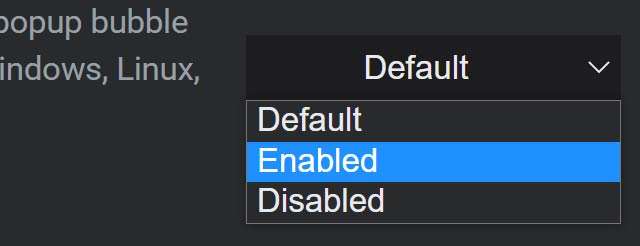
Il risultato è la comparsa dell’icona “Cerca tra le schede” citata in apertura.
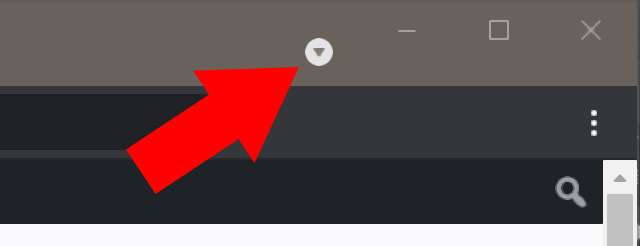
Un click fa comparire il campo di ricerca. In alternativa è possibile ricorrere alla combinazione di tasti Ctrl+Maiusc+A.
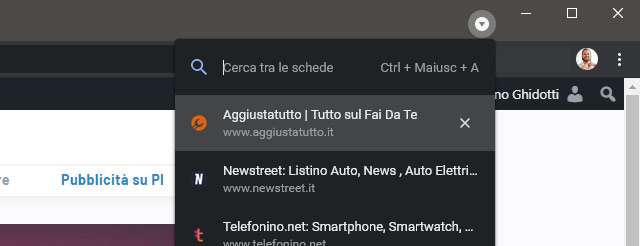
A questo punto è sufficiente digitare la parola chiave da trovare.
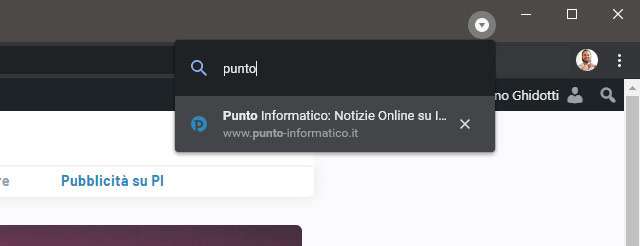
Et voilà, la scheda trovata da Tab Search è a portata di click.